Asus Zenfone 2 ZE551ML: 5 Развлечения Развлечения
5 Развлечения Развлечения: Asus Zenfone 2 ZE551ML
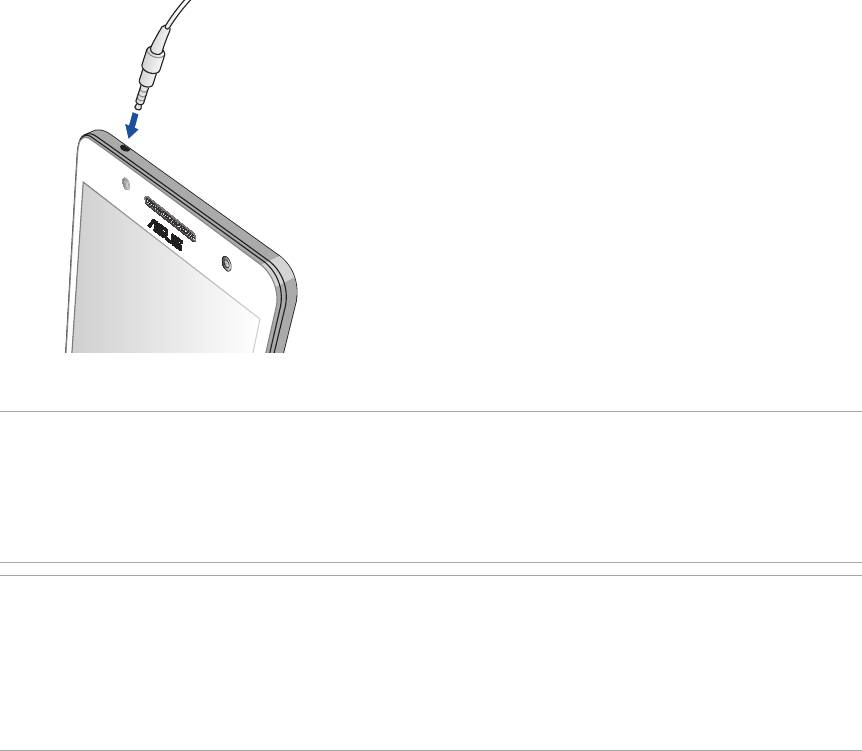
5 Развлечения
Развлечения
5
Использование гарнитуры
Используйте гарнитуру для вызовов или прослушивания любимой музыки.
Подключение аудио-разъема
Подключите гарнитуру к 3,5-мм разъему вашего устройства.
ВНИМАНИЕ!
• Не вставляйте в аудиоразъем посторонние предметы.
• Не подключайте к аудиоразъему электрические кабели под напряжением.
• Прослушивание звука на высокой громкости в течение длительного времени может привести к повреждению
слуха.
ПРИМЕЧАНИЯ:
• Настоятельно рекомендуется использовать только совместимые гарнитуры или комплектную гарнитуру.
• Отключение аудиоразъема во время прослушивания автоматически приостанавливает воспроизведение
аудиозаписи.
• Отключение аудиоразъема во время просмотра видео автоматически приостанавливает воспроизведение
видео.
93
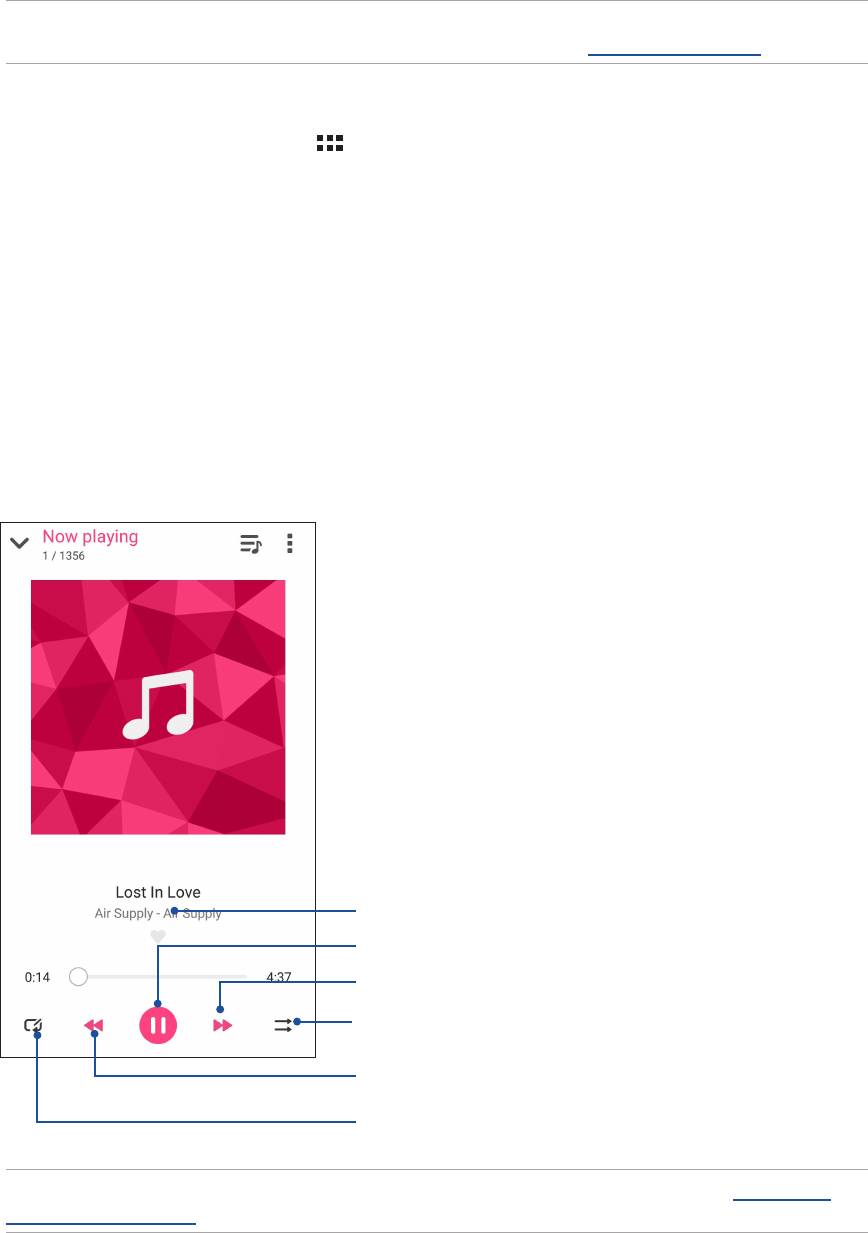
Музыка
Приложение Музыка автоматически ищет музыкальные файлы из внутреннем и внешнем хранилище
устройства. Музыкальные файлы можно добавить в плейлист или в очередь для последовательного
воспроизведения. Также можно прослушивать музыку с облачных хранилищ, например ASUS WebStorage,
Dropbox, OneDrive и Drive.
ВАЖНО! Перед воспроизведением музыки из облачного хранилища, убедитесь, что устройство подключено к
Wi-Fi или мобильной сети. Для получения подробной информации смотрите Оставайтесь на связи.
Запуск приложения Музыка
Для запуска приложения Музыка нажмите > Музыка.
Воспроизведение музыки
Для воспроизведения музыки:
1. В приложении Музыка нажмите Музыка, затем выберите Треки. Также можно выбрать и другие опции
для отображения музыкальных файлов: Альбом, Исполнитель, Жанры, Композитор или Папка.
2. В списке выберите композицию для воспроизведения. Нажмите Воспроизвести все для воспроизведения
всех композиций.
3. На панели с названием песни проведите вверх для полноэкранного воспроизведения текущей
композиции.
Нажмите для добавления композиции в Избранное
Нажмите приостановки/возобновления
Нажмите для воспроизведения следующей композиции
Нажмите и удерживайте для перемотки вперед
Нажмите для воспроизведения в случайном порядке
Нажмите для воспроизведения предыдущей композиции
Нажмите и удерживайте для перемотки назад
Нажмите для повтора текущей композиции, всех или отключения
повтора
ПРИМЕЧАНИЕ:Для добавления нескольких композиций в существующий плейлист смотрите Добавление
композиций в плейлист.
94
Глава 5: Развлечения
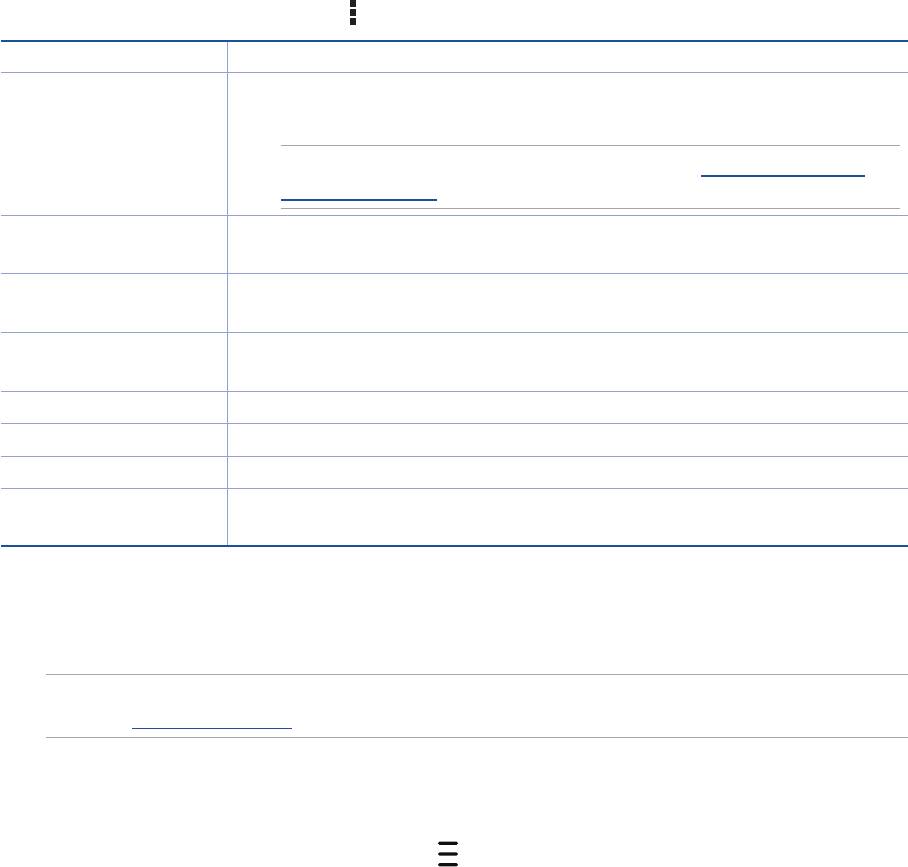
Другие варианты воспроизведения
Во время воспроизведения можно нажать и выбрать любую из нижеследующих опций.
Добавить в плейлист
Нажмите для добавления композиции в существующий или новый плейлист.
Play to
Нажмите для поиска и воспроизведения композиции на другом устройстве.
ПРИМЕЧАНИЕ:Подробную информацию смотрите в Воспроизведение на
других устройствах.
Совместный доступ
Нажмите, чтобы поделиться композицией с помощью приложений или
облачных хранилищ.
Редактировать
Нажмите для изменения информации о композиции.
информацию
Очистить очередь
Нажмите Очистить очередь для удаления всех композиций из очереди.
Эквалайзер
Нажмите для настройки эквалайзера и корректировки звучания композиций.
Таймер сна
Установите время для остановки воспроизведения.
Настройки
Выберите эту опцию для конфигурации параметров музыки.
Обратная связь и
Получайте ответы на свои вопросы и отправляйте свои отзывы.
помощь
Воспроизведение музыки из облачного хранилища
Зарегистрируйтесь или войдите в облачное хранилище и воспроизводите музыку из облачного хранилища.
ВАЖНО! Убедитесь, что устройство подключено к Wi-Fi или мобильной сети. Подробную информацию
смотрите в Оставайтесь на связи.
Добавление облачной учетной записи
Для добавления учетной записи облачного хранилища:
1. На главном экране приложения Музыка нажмите
.
2. В Облачная музыка выберите Добавить облачную службу.
3. Выберите облачное хранилище, в котором находятся музыкальные файлы.
4. Следуйте инструкциям на экране для входа в облачное хранилище.
95
Глава 5: Развлечения
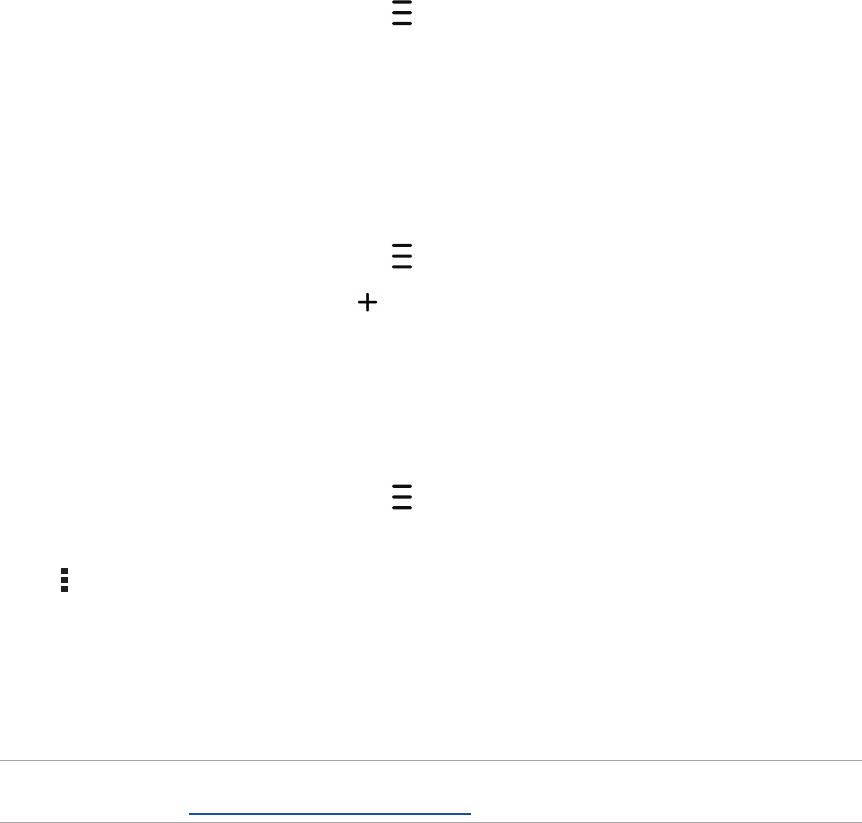
Воспроизведение музыки из облачного хранилища
Для воспроизведения музыки из облачного хранилища:.
1. На главном экране приложения Музыка нажмите
.
2. В Облачная музыка выберите облачное хранилище, в котором находятся музыкальные файлы.
3. Выберите композицию для воспроизведения.
Создание плейлиста
Найдите любимые композиции из разных источников, например внутренний накопитель, внешний
накопитель или облачное хранилище, и организуйте их в плейлист.
1. На главном экране приложения Музыка нажмите
.
2. В Плейлист, нажмите Мой плейлист, затем
.
3. Введите имя плейлиста и нажмите Сохранить.
Добавление композиций в плейлист
В плейлист можно добавить композиции из локального источника (внутренний и внешний накопитель) или
облачного хранилища.
1. На главном экране приложения Музыка нажмите
.
2. В Плейлист нажмите Мой плейлист и выберите плейлист.
3. Нажмите
> Добавить треки.
4. Выберите источник, в котором находится композиция.
5. Выберите способ просмотра музыки: Альбом, Исполнитель, Жанры, Композитор, Треки или Папка.
6. Выберите композиции, которые нужно добавить в плейлист. Нажмите Выбрать все, если нужно добавить
все композиции из списка, альбома, папки или исполнителя.
ПРИМЕЧАНИЕ:Также в плейлист можно добавить текущую воспроизводимую композицию. Подробную
информацию смотрите в Другие варианты воспроизведения.
96
Глава 5: Развлечения
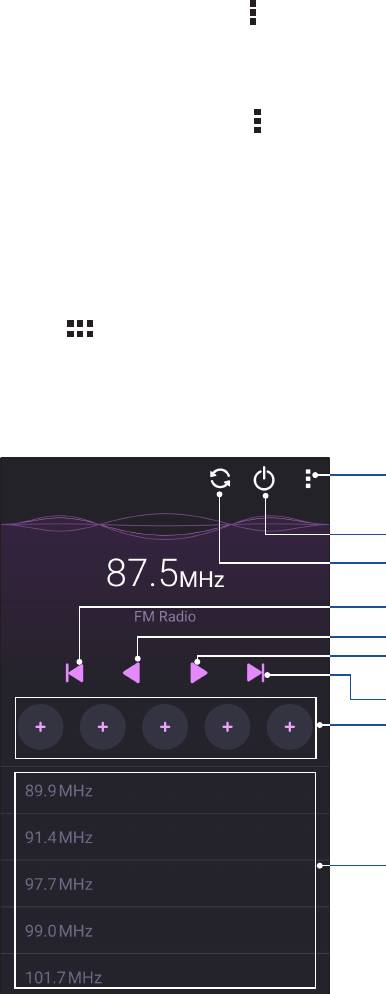
Воспроизведение на других устройствах
Используйте функцию PlayTo для прослушивания музыки с вашего устройства на другом устройстве
Miracast или DLNA.
Для использования PlayTo:
1. При воспроизведении нажмите
> PlayTo.
2. Выберите устройство для воспроизведения музыки. Музыка с вашего устройства будет воспроизводиться
на другом устройстве.
3. Для остановки PlayTo нажмите
> Отключить.
FM-радио
Слушайте ваши любимые радиостанции.
1. Подключите к устройству проводную гарнитуру.
2. Нажмите
> FM-радио.
Нажмите и выберите любую из этих трех опций:
Включить динамик, Таймер сна и Выбор диапазона
Нажмите, чтобы выключить FM-радио
Нажмите для поиска доступных станций
Нажмите для возврата к предыдущей станции
Нажмите для перемещения вниз по диапазону
Нажмите для перемещения вверх по диапазону
Нажмите для перехода к следующей станции
Нажмите для добавления любимых радиостанций
Нажмите для прослушивания радиостанции
97
Глава 5: Развлечения
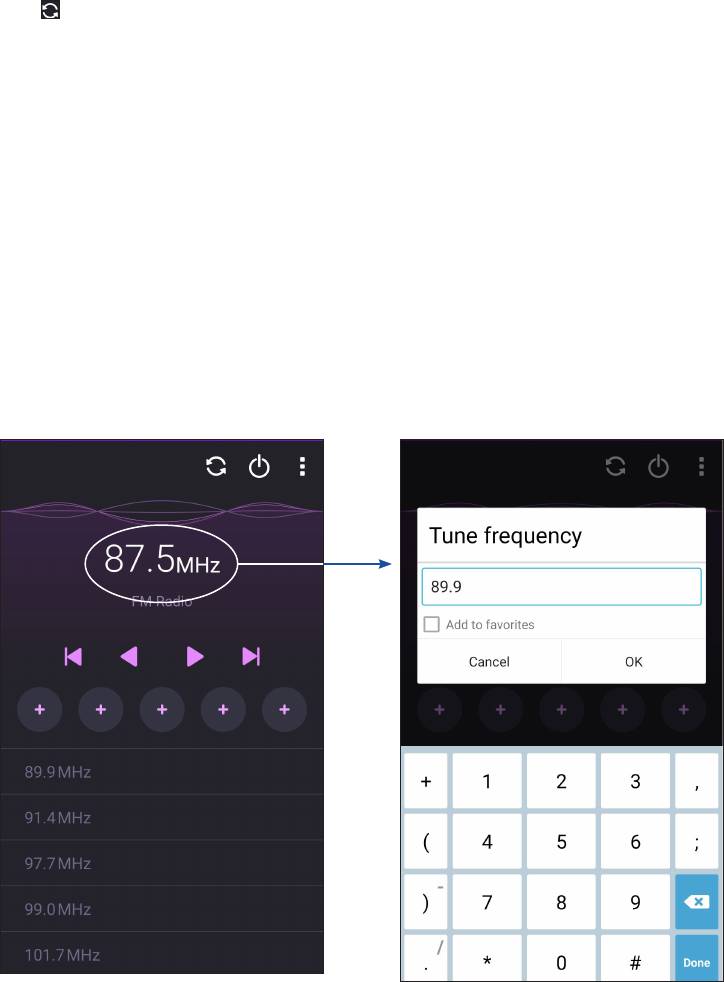
Поиск местных станций
Нажмите для поиска местных радиостанций. Доступные местные станции отображаются на экране FM-
радио.
Настройка на другую частоту
Для настройки на нужную радиостанцию выполните следующие действия:
1. В приложении FM-радио нажмите текущую радиостанцию.
2. В поле Настройка частоты введите частоту вашей радиостанции.
3. Если нужно добавить ее в Избранное, нажмите Добавить в избранное.
4. Когда закончите, нажмите OK.
98
Глава 5: Развлечения
Оглавление
- 1 Основы Основы
- 2 Вгостяххорошо,адомалучше Вгостяххорошо,адомалучше
- 3 Работайтеииграйте Работайтеииграйте
- 4 Насвязи Насвязи
- 5 Развлечения Развлечения
- 6 Драгоценныемоменты Драгоценныемоменты
- 7 Оставайтесьнасвязи Оставайтесьнасвязи
- 8 ПутешествияиКарты ПутешествияиКарты
- 9 ZenLink ZenLink
- 10 Zenвезде Zenвезде
- 11 Эксплуатацияустройства Эксплуатацияустройства
- Приложение Приложение
- Индекс






